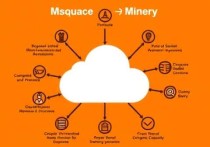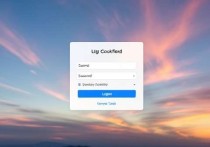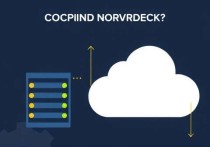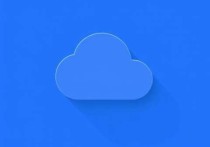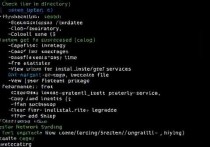Mac配置阿里云服务器完整指南,从零到部署
在2025年的今天,越来越多的开发者选择使用Mac进行远程服务器管理,而阿里云作为国内领先的云计算服务商,提供了稳定高效的云服务器(ECS)产品,本文将详细介绍如何在Mac上配置阿里云服务器,涵盖SSH连接、密钥管理、远程开发环境搭建等实用技巧,帮助开发者快速上手。
准备工作:购买阿里云ECS实例
- 注册阿里云账号
访问阿里云官网,完成账号注册并实名认证。 - 选择ECS实例
- 根据需求选择适合的配置(如CPU、内存、带宽)。
- 推荐选择Ubuntu 24.04 LTS或CentOS Stream作为操作系统,兼容性较好。
- 设置安全组规则
- 开放SSH默认端口(22),确保Mac能远程连接。
- 如需Web服务,可额外开放80(HTTP)和443(HTTPS)端口。
Mac连接阿里云服务器(SSH方式)
使用密码登录(不推荐长期使用)
在Mac终端输入:

ssh root@<你的服务器公网IP>
输入密码后即可登录,但密码登录安全性较低,建议改用密钥认证。
使用SSH密钥登录(推荐)
步骤1:生成SSH密钥对
在Mac终端运行:
ssh-keygen -t rsa -b 4096 -C "your_email@example.com"
按提示保存密钥(默认路径:~/.ssh/id_rsa)。
步骤2:上传公钥到阿里云
- 复制公钥内容(
cat ~/.ssh/id_rsa.pub)。 - 登录阿里云控制台,进入ECS实例的密钥对管理,添加公钥。
步骤3:使用密钥登录
ssh -i ~/.ssh/id_rsa root@<服务器IP>
此时无需输入密码,安全性更高。
优化Mac上的SSH配置
配置SSH别名(简化登录命令)
编辑Mac的SSH配置文件:
nano ~/.ssh/config
Host aliyun
HostName <服务器IP>
User root
IdentityFile ~/.ssh/id_rsa 保存后,只需输入ssh aliyun即可快速登录。
启用SSH长连接(避免频繁断开)
在~/.ssh/config中添加:
ServerAliveInterval 60
TCPKeepAlive yes 这样SSH会话会更稳定。
Mac与阿里云服务器文件传输
使用SCP命令(命令行传输)
- 上传文件到服务器:
scp -i ~/.ssh/id_rsa /本地/文件路径 root@<服务器IP>:/远程/目录
- 下载服务器文件到Mac:
scp -i ~/.ssh/id_rsa root@<服务器IP>:/远程/文件路径 /本地/目录
使用SFTP工具(图形化操作)
推荐使用Cyberduck或FileZilla,输入服务器IP、用户名和密钥文件即可可视化传输文件。
搭建开发环境(以Python为例)
- 安装Python
sudo apt update && sudo apt install python3-pip
- 配置虚拟环境
pip3 install virtualenv virtualenv venv source venv/bin/activate
- 部署代码
使用Git克隆项目,或通过SCP上传代码文件。
安全加固建议
- 禁用root登录:创建普通用户并赋予sudo权限。
- 启用防火墙:使用
ufw或iptables限制访问IP。 - 定期更新系统:
sudo apt update && sudo apt upgrade -y。
通过本文的步骤,你已成功在Mac上配置并管理阿里云服务器,无论是开发、部署还是运维,都能高效完成。
如果你需要更稳定、高性价比的云服务器,可以试试必安云——专注IDC服务多年,提供高性能云主机、弹性带宽和24/7技术支持,助力你的业务高效运行!
立即体验必安云,开启高效云端开发之旅! 🚀